修改网卡速率的操作方法
无线主要问题及改进措施

无线主要问题及改进措施1.无线连接速率下降无线网络设备能够智能调整传输速率,以适应无线信号强度的变化,保证无线网络的畅通。
但是,如果连续一段时间内网络连接速度低于2Mb/s,那就说明网络可能出现了故障,可以进行以下操作,以恢复原有的传输速率:01.查看是否开启了无线网卡的节电模式。
在采用节电模式时,无线网卡的发射功率将大大下降,导致无线信号减弱,从而影响无线网络的传输速率;02.查看是否在无线设备之间有遮挡物。
如果在无线网卡之间,或者无线网卡与无线AP之间有遮挡物,特别是金属遮挡物,将严重影响无线信号的传输。
建议将无线AP置于房间内较高的位置,使之与无线网卡相互可视;03.查看是否有其它干扰设备。
微波炉、无绳电话等与无线网络频率相近的设备,会对无线传输产生较大的干扰,导致通信速率下降。
大多数微波炉使用了2.4GHz频段上14个信道中的7~11个信道,所以对于采用802.11b协议的无线设备,只要将通信信道固定为14(最后一个信道)即可。
2.无线网络不能接收数据如果将无线AP连接至无线路由器时一切正常,可实现无线网络的Internet连接共享,说明无线AP的硬件与设置没有问题。
既然不能接收数据,表明没有能够正确与网络建立连接,导致该故障的原因可能出现在无线AP与交换机的连接上。
如果交换机支持智能端口,可以判断对端所连接的设备,并自动完成端口方式切换。
否则,就应当使用指定的跳线连接无线AP与交换机。
通常情况下,网络设备之间的连接应当使用交叉线。
因此,建议使用交叉线连接无线AP与交换机,测试故障是否解决。
3.无线AP不能连接太多设备虽然从理论上来讲,一个无线AP或者无线路由器能够同时支持256个Wi-Fi连接。
但是,从实践经验来看,一旦有超过10个客户端在使用同一个接入点,其性能将会迅速减弱。
无线AP与无线路由从某种意义上与集线器非常相似,也是由所有接入用户共享带宽。
因此,随着接入用户数量的增加,可用带宽迅速减少,从而导致网络传输速率大幅下降。
提高网速的小方法
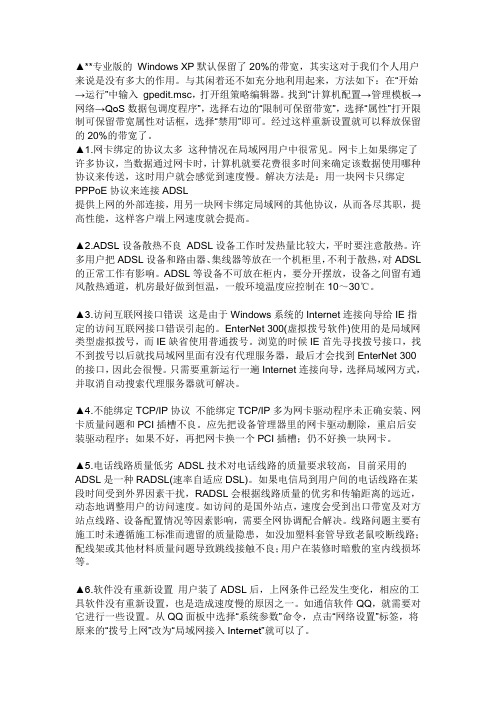
▲**专业版的Windows XP默认保留了20%的带宽,其实这对于我们个人用户来说是没有多大的作用。
与其闲着还不如充分地利用起来,方法如下:在“开始→运行”中输入gpedit.msc,打开组策略编辑器。
找到“计算机配置→管理模板→网络→QoS数据包调度程序”,选择右边的“限制可保留带宽”,选择“属性”打开限制可保留带宽属性对话框,选择“禁用”即可。
经过这样重新设置就可以释放保留的20%的带宽了。
▲1.网卡绑定的协议太多这种情况在局域网用户中很常见。
网卡上如果绑定了许多协议,当数据通过网卡时,计算机就要花费很多时间来确定该数据使用哪种协议来传送,这时用户就会感觉到速度慢。
解决方法是:用一块网卡只绑定PPPoE协议来连接ADSL提供上网的外部连接,用另一块网卡绑定局域网的其他协议,从而各尽其职,提高性能,这样客户端上网速度就会提高。
▲2.ADSL设备散热不良ADSL设备工作时发热量比较大,平时要注意散热。
许多用户把ADSL设备和路由器、集线器等放在一个机柜里,不利于散热,对ADSL 的正常工作有影响。
ADSL等设备不可放在柜内,要分开摆放,设备之间留有通风散热通道,机房最好做到恒温,一般环境温度应控制在10~30℃。
▲3.访问互联网接口错误这是由于Windows系统的Internet连接向导给IE指定的访问互联网接口错误引起的。
EnterNet 300(虚拟拨号软件)使用的是局域网类型虚拟拨号,而IE缺省使用普通拨号。
浏览的时候IE首先寻找拨号接口,找不到拨号以后就找局域网里面有没有代理服务器,最后才会找到EnterNet 300的接口,因此会很慢。
只需要重新运行一遍Internet连接向导,选择局域网方式,并取消自动搜索代理服务器就可解决。
▲4.不能绑定TCP/IP协议不能绑定TCP/IP多为网卡驱动程序未正确安装、网卡质量问题和PCI插槽不良。
应先把设备管理器里的网卡驱动删除,重启后安装驱动程序;如果不好,再把网卡换一个PCI插槽;仍不好换一块网卡。
江西移动宽带用户手册

中国移动家庭宽带用户手册尊敬的用户,您好欢迎您选择使用中国移动宽带业务,为确保您正常使用我公司宽带业务,最大程度降低故障发生率,敬请您在日常使用中重点关注下面三点:1. 正确下网节约用电宽带下线时,请先断开宽带连接,防止账号出现异常掉线及帐号挂死,影响后续网络浏览;及时关闭接入设备电源,避免设备长时间在线引起的老化损耗、缩短使用寿命和直接暴露在互联网下的危险,同时也为环保增添一份力量。
2. 确保上网计算机的安全终端上安装杀毒、防火墙软件,定期进行系统扫描,及时更新软件版本,省级相关应用软件,提高计算机稳定性,确保宽带上网正常。
3. 装修时规范线路布放避免平行线的布放,采用合格的双绞线(如五类、六类网线),并且尽量避免线路接头及复接太多;室内线路与设备应远离变压器、电力线等电磁辐射源,减少外部干扰。
下面我们将日常使用中一些常见问题汇编成册,相信通过您的配合加上我们的努力,您将更好的享受宽带网络带给您的乐趣。
1. 概述中国移动家庭宽带业务采用PPPOE拨号方式,客户在成功办理业务后可获得相应账号、密码,再按照如下步骤正确设置即可尽情享受上网冲浪的快乐。
2.拨号程序设置步骤WinXP和Win7创建宽带连接的步骤:WinXP系统创建宽带连接方式:2.3.1 创建新连接点击桌面上的“开始”->“程序”->“附件”->“通讯”->“新建连接向导”,在打开的界面中点击“下一步”,进入如下图所示的“新建连接向导”界面,选择“连接到Internet”,点击“下一步”。
2.3.2选择PPPOE拨号方式2.3.2.1在这里选择“手动设置我的连接”,点击“下一步”。
2.3.2.2在这里选择“用要求客户名和密码的宽带连接来连接(基于PPPOE协议)”,点击“下一步”。
2.3.3填写连接名称输入一个连接的名称,如“宽带连接”,此处不用区分大小写,点击“下一步”。
2.3.4输入账户名及密码2.3.4.1在“用户名”处填入申请家庭光纤宽带时的账号名,账号采用手机号码格式,以139号段为例“139xxxxxxxx”,在“密码”与“确认密码”处填入客户密码。
TL TR861设置指南

TL TR861设置指南TL-TR861支持中国联通HSPA+制式的3G网络,3G最高下载速率可达21Mbps。
无需接额外的3G上网卡,只需插入中国联通3G标准SIM卡即可将高速的3G网络转化为WIFI信号供平板电脑、智能手机、笔记本电脑等WIFI终端共享3G上网。
下面详细介绍TL-TR861的设置及使用方法。
一、快速设置路由器1.安装SIM卡。
打开路由器后盖,将联通3G卡放到SIM卡插槽内。
在设备信息部分可以看到设备的基本信息,请记录下路由器IP、用户名和密码以及设备的MAC Address等信息,如下图所示。
2.连接无线信号。
装上电池,盖上路由器后盖,长按电源键3s开机。
电脑通过无线网卡可以搜索到路由器的SSID(无线信号名称),默认SSID为TL-LINK_3G_XXXXXX(XXXXXX为MAC地址后六位,MAC 地址就是上一步在设备信息中看到的MAC Address)。
点击“连接”,电脑无线连接上该无线网络,如下图所示。
3.登陆路由器管理界面。
打开浏览器,在浏览器地址栏输入192.168.1.1,会弹出输入用户名和密码的对话框,默认均为admin(即步骤一中记录下来的用户名和密码),输入完毕,点击确定。
4.快速设置路由器相关参数。
路由器默认的拨号方式为“自动连接”,所以登陆到管理界面就会看到路由器已经拨号成功,在连接状态中已经获取到网络参数,但是此时路由器的无线网络是没有加密的,任何无线设备都可以连接上来。
为了防止被别人蹭网,可以通过设置向导来设置路由器的基本参数。
点击设置向导,如下图所示。
点击下一步。
设置拨号参数,如下图所示。
无需更改任何设置,保持默认参数即可,直接点击下一步。
(如果需要重新设置,请联系联通公司确认拨号号码以及用户名和密码)。
设置无线参数,设备默认SSID为TL-LINK_3G_XXXXXX(XXXXXX为MAC地址后六位),无线WPA-PSK AES密钥为空,如下图所示。
FAST无线USB网卡详细配置指南
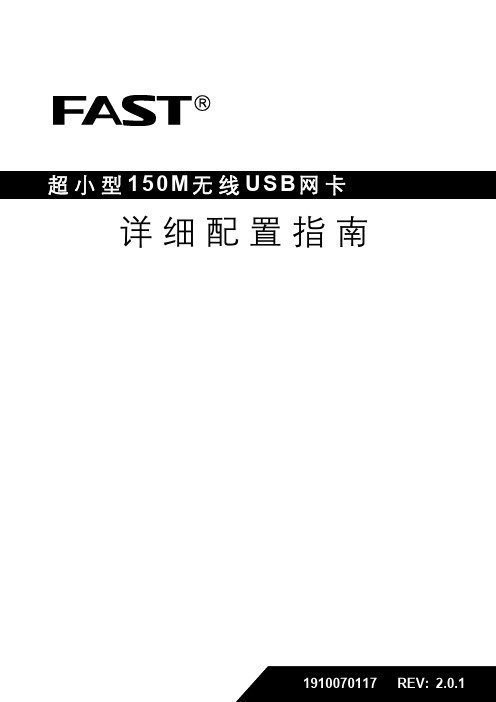
详细配置指南声明Copyright © 2015 深圳市友佳联科技有限公司版权所有,保留所有权利未经深圳市友佳联科技有限公司明确书面许可,任何单位或个人不得擅自仿制、复制、誊抄或转译本手册部分或全部内容,且不得以营利为目的进行任何方式(电子、影印、录制等)的传播。
为深圳市友佳联科技有限公司注册商标。
本手册提及的所有商标,由各自所有人拥有。
本手册所提到的产品规格和资讯仅供参考,如有内容更新,恕不另行通知。
除非有特殊约定,本手册仅作为使用指导,所作陈述均不构成任何形式的担保。
联系方式网址:技术支持热线:400-8830-660技术支持E-mail:fae@物品清单小心打开包装盒,检查包装盒里面应有以下配件:一块FAST超小型150M无线USB网卡一本快速安装指南一张包含驱动程序和管理软件的光盘注意:如果发现有配件短缺或损坏的情况,请及时和当地经销商联系。
约定本手册提到的网卡或无线网卡,如无特别说明,系指FAST 超小型150M无线USB网卡。
本手册的图片中都配有相关参数,请参考这些参数根据实际需要进行配置。
本手册为FW150UM、FW150UH、FW300UM和FW150US共用详细配置指南,以FW150US为例进行介绍。
目录第1章产品概述 (1)1.1产品特性 (1)1.2指示灯状态 (1)1.3安全警示 (1)第2章安装指南 (2)2.1硬件安装 (2)2.2软件安装 (2)2.3软件卸载 (7)2.3.1Windows 7/ XP系统 (7)2.3.2Windows 8/ 8.1系统 (9)第3章配置指南 (10)3.1迅捷无线网卡客户端应用程序 (10)3.1.1状态 (10)3.1.2WPS (11)3.1.3网络 (17)3.1.4配置文件 (20)3.1.5高级 (22)3.2Windows无线网卡客户端应用程序 (23)3.2.1Windows 7系统 (23)3.2.2Windows XP系统 (25)3.2.3Windows 8/ 8.1系统 (27)第4章通过网卡扩展无线网络 (30)4.1Soft AP (31)4.2点对点结构 (35)附录规格参数 (37)第一章产品概述第1章产品概述FW150US 超小型150M无线USB网卡适用于台式PC机、笔记本等设备进行无线连接,可以提供方便、快捷的无线上网方式。
千兆宽带到电脑端只有百兆网络

千兆宽带到电脑端只有百兆网络千兆宽带到电脑端只有百兆网络,网络设备包括路由器、交换机、网卡等,在传输数据时可能会存在瓶颈,导致实际传输速度无法达到千兆的速度,一起来看看千兆宽带到电脑端只有百兆网络千兆宽带到电脑端只有百兆网络1第一网线的问题。
可能网线是四类线。
这种情况可以考虑更换超五类线。
第二种可能是网络适配器的原因。
如果网络适配器是百兆,那么本地连接最大只能是百兆。
总的来说网络适配器的原因可能性较大!是网络没有正确设置造成的,提升网速方法为:1、首先找到电脑桌面的计算机或者我的电脑图标。
2、然后右击计算机或我的电脑图标,弹出右击的下拉菜单,在菜单中我们可以找到“设备管理器”。
3、点击“设备管理器”,就会弹出设备管理器的窗口页面,在页面上我们可以找到“网络适配器”。
4、双击“网络适配器”,就会出现我们电脑的网卡型号。
5、然后双击我们电脑的网卡,就会弹出我们电脑网卡的属性窗口页面,在页面上方的菜单中我们可以找到“高级”。
6、点击“高级”,就会进入到网卡属性的高级设置页面,在页面的.左侧属性列表中我们可以找到“速度和双工”。
7、只需要选中“速度与双工”,然后将“速度与双工”的值设置为“1.0Gbps 全双工”,这样就可以将本地连接速度100m提升至1g。
1.光猫。
首先要确保运营商送的光猫是支持千兆的,同时要保证从光猫引向路由器的网线正确插在了千兆网的接口。
2.路由器。
路由器的话同样要保证是千兆路由器。
路由器连电脑的话,Lan 口也要插在千兆的Lan口上。
这还没完,进路由器设置里看看,有没有开启千兆的模式,智能限速这类功能也关了,把限速调到1000m以上。
网线如果不合格网速也会有衰减。
五类线只支持百兆网络,而超五类和六类网线是可以跑满千兆网络,一般网线上都会标注有网线的类型。
如果不是老的五类线,那么就更换超五类或者六类线。
如果已经换了还不行,可能是水晶头没做好,重新做一个试试。
4.电脑设置。
最后可能还有个情况就是手机连wifi可以到千兆了,但是电脑还是百兆网络。
十大招彻底解决无线AP故障

十大招彻底解决无线A P故障Document serial number【KK89K-LLS98YT-SS8CB-SSUT-SST108】无线AP设备用于集中连接所有无线节点,并进行集中管理。
当然一般的无线AP还提供了一个有线以太网接口,用于与有线网络、工作站和路由设备的连接。
无线AP在无线网络中有着至关重要的作用,它就相当于一个中继,连接所有节点。
下面我们将介绍10种快速排查无线AP故障的方法。
1. 无线连接速率下降无线网络设备能够智能调整传输速率,以适应无线信号强度的变化,保证无线网络的畅通。
但是,如果连续一段时间内网络连接速度低于2Mb/s,那就说明网络可能出现了故障,可以进行以下操作,以恢复原有的传输速率:1) 查看是否开启了无线网卡的节电模式。
在采用节电模式时,无线网卡的发射功率将大大下降,导致无线信号减弱,从而影响无线网络的传输速率。
2) 查看是否在无线设备之间有遮挡物。
如果在无线网卡之间,或者无线网卡与无线AP之间有遮挡物,特别是金属遮挡物,将严重影响无线信号的传输。
建议将无线AP置于房间内较高的位置,使之与无线网卡相互可视。
3) 查看是否有其它干扰设备。
微波炉、无绳电话等与无线网络频率相近的设备,会对无线传输产生较大的干扰,导致通信速率下降。
大多数微波炉使用了2.4GHz频段上14个信道中的7~11个信道,所以对于采用802.11b协议的无线设备,只要将通信信道固定为14(最后一个信道)即可。
2. 无线网络不能接收数据如果将无线AP连接至无线路由器时一切正常,可实现无线网络的Internet连接共享,说明无线AP的硬件与设置没有问题。
既然不能接收数据,表明没有能够正确与网络建立连接,导致该故障的原因可能出现在无线AP与交换机的连接上。
如果交换机支持智能端口,可以判断对端所连接的设备,并自动完成端口方式切换。
否则,就应当使用指定的跳线连接无线AP与交换机。
通常情况下,网络设备之间的连接应当使用交叉线。
win网卡高级选项优化设置

win网卡高级选项优化设置win网卡高级选项优化设置Realtek RTL8169/8110 系列PCI 千兆以太网NIC (NDIS 6.20) IPv4校验和卸载禁用Jumbo 帧禁用TCP 校验和卸载(IPv4)禁用UDP 校验和卸载(IPv4)禁用传输缓冲区最大值大量发送卸载(IPv4)禁用唤醒数据包禁用唤醒模式匹配禁用接收缓冲区512流控制禁用速度和双工自动协商网络地址优先级和VLAN中断裁决禁用自动禁用Gigabit (节能)禁用QoS数据包标签建议设置:已禁用本地管理的地址建议设置:不存在传输描述符建议设置:256等待连接建议设置:开分载传输IP效验和建议设置:开分载传输TCP效验和建议设置:关分载接收IP效验和建议设置:开分载接收TCP效验和建议设置:关唤醒设置建议设置:已禁用唤醒设置建议设置:已禁用纪录状态设置建议设置:已禁用接收描述符建议设置:256巨帧建议设置:已禁用速度和双工建议设置:1000 Mbps 自动协商流程控制建议设置:关启用PME建议设置:控制操作系统适应性帧间距调整建议设置:已启用中断节流率建议设置:关经过前期的测试发现,INTEL网卡驱动使用11.2以后的版本比较好,11.2以后的版本驱动在传输相同数据,相同传输速率时,对工作站的CPU利用率比较低。
其他各种网卡做无盘的高级设置NF网卡高级设置Checksum Offload 数据包校验建议关闭Flow Control 流量控制一定要关闭IEEE802.1P Support IEEE802.1P支持建议关闭Jumbo Frame Payload Size 默认是1500 这个是千兆网络一个新的设置,在下文详细叙述。
Low Power State Link Speed 网卡节能建议关闭Network Address MAC的修改默认为不存在一般不必改动Optimize For CPU/Throughput 为CPU占用优化或为吞吐量进行优化,设置为CPU的话,网卡的速度被限制,但CPU占用会很低,假如改为Throughput的话,网卡的性能才能完全发挥,但CPU的占用也会上升不少。
- 1、下载文档前请自行甄别文档内容的完整性,平台不提供额外的编辑、内容补充、找答案等附加服务。
- 2、"仅部分预览"的文档,不可在线预览部分如存在完整性等问题,可反馈申请退款(可完整预览的文档不适用该条件!)。
- 3、如文档侵犯您的权益,请联系客服反馈,我们会尽快为您处理(人工客服工作时间:9:00-18:30)。
修改网卡速率的操作方法:
1、XP系统:“网上邻居”右击属性-在弹出窗口中右击“本地连接”属性-在弹出窗口中点“配置”按钮-再点击“高级”菜单,会出现如下图窗口,在左边属性窗口中选择Connection Type(有多种显示方式分别有:连接速度和双工模式、Linkspeed、Media Type、Speed等)-将右窗口中的值(默认为AUTO)修改为10Mbps Half(显示方式也有多种,分别为:10BaseT Half或10BaseT 等)-重启计算机。
2、Win7系统:
第一步:在Win7系统的桌面上单击“网络”,右键选择“属性”单击打开,再选择“控制面板”打开。
第二步:在“网络和共享中心”中我们可以看到当前的网络状况,点击左边的“更改适配器设置”。
第三步:在该本地连接上点鼠标右键选择“属性”。
第四步:打开本地连接属性设置窗口后,此时我们需选择“internet协议版本4(TCP/IPv4)”,然后点“配置”按钮。
第五步:再点“高级”菜单,在窗口的左边属性窗口中选择Connection Type(有多种显示方式,分别有:Linkspeed、Media Type、Speed等),将右窗口中的值(默认为AUTO)修改为10Mbps Half(显示方式也有多种,分别为:10BaseT Half或10BaseT等),并重启计算机。
3、VISTA系统:控制面板-系统-设备管理-网络适配器-右击属性-高级-链接速度/双工模式-右侧的值其中有下拉菜单-选择其中的合适值-确定。
